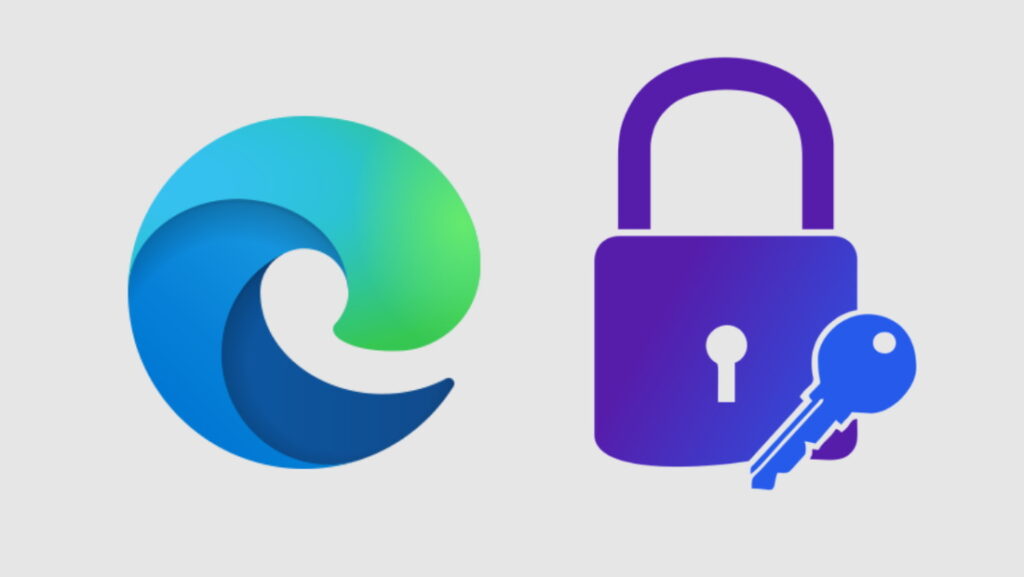É normal esquecer suas senhas, principalmente se você possui mais de uma. Pode ficar tranquilo, vamos aprender como ver senhas salvar no Microsoft Edge tanto pelo computador como pelo celular.
Como ver senhas salvas no Microsoft Edge
Com os passos que vamos ver abaixo, é simples aprender como ver senhas salvas no Microsoft Edge. Porém, antes de começar a ver o passo a passo é necessário ter um ponto em mente.
Os passos não possuem diferenças entre os sistemas operacionais, ou seja, desde que você esteja usando o Microsoft Edge não é necessário se preocupar.
Com esse ponto já esclarecido, vamos ver abaixo como ver senhas salvas no Microsoft Edge através do computador.
Pelo computador
O Microsoft Edge está disponível junto com o sistema operacional Windows, ele começou a vir na versão do Windows 10.
Leia também:
Atualmente com o Windows 11, o navegador continua vindo e ainda possui a funcionalidade de salvar as senhas.
Então, não importa qual seja a versão do seu Windows, não haverá diferenças entre os sistemas operacionais.
Agora que aprendemos e vimos sobre os sistemas operacionais Windows, vamos ver abaixo como ver senhas salvas no Microsoft Edge. Fique tranquilo e siga os passos abaixo sem se preocupar com o seu Windows 10 ou 11.
- Abra o Microsoft Edge no seu computador, se não tiver instalado clique aqui.
- Depois de abrir o Microsoft Edge, clique nos três pontos que estão localizados no canto superior direito.
Os três pontos são facilmente identificados no navegador (Imagem: Nalbert/Tekimobile) - Na nova janela vá na aba Configurações.
A opção é uma das últimas exibidas (Imagem: Nalbert/Tekimobile) - Logo em seguida na aba Perfis busque pela opção Senhas e clique nela.
A aba de senhas fica logo abaixo na página (Imagem: Nalbert/Tekimobile) - As senhas salvas serão exibidas abaixo e você poderá ver, alterar ou até mesmo apagar as senhas que estão salvas no navegador.
Aprenda como ver senhas salvas no Microsoft Edge (Imagem: Nalbert/Tekimobile)
Com esses passos você terá aprendido como ver senhas salvas no Microsoft Edge. Se você tiver muitas senhas diferentes, o navegador permite usar um tipo de buscador para você se localizar.
Agora que você já aprendeu como realizar o processo pelo computador, vamos ver abaixo como ver senhas salvas no Microsoft Edge através do aplicativo para celular.
Pelo celular
O aplicativo do Microsoft Edge está disponível para Android e iOS. Por meio dele, você pode salvar senhas e seguir passos muito semelhantes ao que vimos anteriormente.
Mesmo que o navegador seja da Microsoft, não existe nenhum tipo de exclusividade. Você pode baixar o aplicativo e seguir os passos que vamos ver abaixo.
- Depois de instalar abra o aplicativo do Microsoft Edge.
- Ao abrir o aplicativo, toque nos três pontos como mostrado na imagem.
Os pontos ficam localizados abaixo (Imagem: Nalbert/Tekimobile) - Vá no ícone de Configurações.
Além das configurações outras opções são exibidas (Imagem: Nalbert/Tekimobile) - Logo em seguida toque em Contas que será exibido.
A aba de Contas é a primeira a ser exibida (Imagem: Nalbert/Tekimobile) - Na nova janela das Contas, toque na opção Senhas.
- Todas as senhas salvas serão exibidas abaixo.
Logo abaixo veja suas senhas (Imagem: Nalbert/Tekimobile)
Assim como no computador, é possível alterar, apagar, e ver todas as senhas que foram salvas. Com todos esses passos você terá aprendido como ver senhas salvas no Microsoft Edge.
Algumas pessoas pensam que deixar suas senhas salvas é algo perigoso, e essas pessoas não estão erradas, então se você quer aumentar sua segurança, evite usar as senhas salvas.
Muitos utilizam aplicativos ou softwares que salvam as senhas, e é uma ótima maneira de manter sua segurança. Pesquise por opções que utilizem criptografias ou outros métodos para segurança.
Lembrando que não existem diferenças nos passos, entre os sistemas operacionais. Agora que você já aprendeu sobre o processo diga para nós.
Você teve alguma dúvida ou dificuldade, em aprender como ver senhas salvas no Microsoft Edge? Conseguiu seguir todos os passos que vimos? Diga para nós nos comentários abaixo.